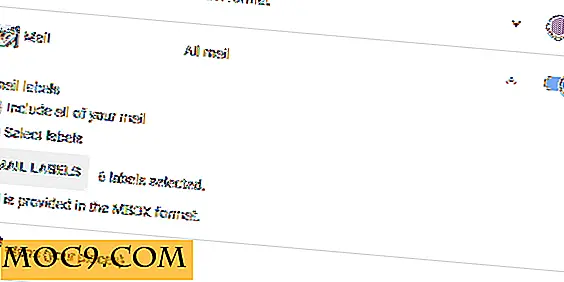Πώς να ρυθμίσετε το Εισερχόμενα με καρτέλες στο Gmail
Η Google παρουσίασε πρόσφατα τα νέα εισερχόμενα καρτελών στο Gmail. Αυτή η νέα διεπαφή θα ταξινομήσει αυτόματα τα μηνύματά σας σε διάφορες καρτέλες και θα σας βοηθήσει να είστε πιο παραγωγικοί. Σε αντίθεση με πολλές λειτουργίες που ενεργοποιούνται από προεπιλογή, η διασύνδεση εισερχομένων με καρτέλες δεν είναι ορατή μέχρι να την ενεργοποιήσετε με μη αυτόματο τρόπο. Αυτό το άρθρο θα σας δείξει πώς μπορείτε να ενεργοποιήσετε και να διαμορφώσετε τα εισερχόμενα καρτελών στο Gmail.
Τα Εισερχόμενα με καρτέλες δεν εφαρμόζονται από προεπιλογή. Για να την ενεργοποιήσετε, πρέπει να κάνετε κλικ στο "Ρυθμίσεις" (το εικονίδιο του τροχού) και να επιλέξετε "Ρύθμιση Εισερχομένων" από το αναπτυσσόμενο μενού.

Θα εμφανιστεί ένα αναδυόμενο παράθυρο. Εκτός από την καρτέλα Κύρια που είναι επιλεγμένη, μπορείτε να επιλέξετε την ενεργοποίηση της καρτέλας "Κοινωνικά", "Προωθήσεις", "Ενημερώσεις" και "Φόρουμ". Καθώς περνάτε πάνω από κάθε τμήμα, θα εμφανιστεί ένα απόσπασμα από τα υπάρχοντα μηνύματα ηλεκτρονικού ταχυδρομείου που θα πέσουν στην αντίστοιχη ενότητα. Για παράδειγμα, όταν τοποθετώ το ποντίκι μου πάνω από την ενότητα Κοινωνική, εμφανίζονται όλα τα μηνύματά μου ειδοποίησης Twitter και Facebook.

Αφού κάνετε κλικ στο κουμπί "Αποθήκευση". Θα σας φέρει πίσω στα εισερχόμενα. Θα πρέπει τώρα να δείτε τη νέα διεπαφή καρτελών σε δράση. Εάν έχετε πολλά μη αναγνωσμένα μηνύματα ηλεκτρονικού ταχυδρομείου, θα πρέπει επίσης να δείτε ότι ο αριθμός των μη αναγνωσμένων μειώθηκε δραστικά (μόνο τα σημαντικά μη αναγνωσμένα μηνύματα ηλεκτρονικού ταχυδρομείου χρησιμοποιούνται για τον αριθμό των Μη αναγνωσμένων).

Ρύθμιση των εισερχομένων με καρτέλες
Για να ρυθμίσετε ποια μηνύματα ηλεκτρονικού ταχυδρομείου πηγαίνουν στις οποίες καρτέλες, πρέπει να μεταβείτε στο "Ρυθμίσεις -> Φίλτρα". Δημιουργήστε ένα νέο φίλτρο.
Συμπληρώστε το πεδίο εισαγωγής που θέλετε να φιλτράρετε και κάντε κλικ στην επιλογή "Δημιουργία φίλτρου με αυτήν την αναζήτηση".
Τέλος, στην ενότητα "Κατηγοριοποίηση ως", επιλέξτε τις καρτέλες στις οποίες θα μεταβούν τα μηνύματα ηλεκτρονικού ταχυδρομείου που ταιριάζουν με αυτό το φίλτρο.

Επαναφορά στην κλασική διεπαφή
Εάν δοκιμάσατε τη διεπαφή με τις καρτέλες των εισερχομένων και δεν σας άρεσε, μπορείτε να την επιστρέψετε στην κλασική διεπαφή αποεπιλέγοντας όλα τα πλαίσια.
Ωστόσο, εάν χρησιμοποιείτε στο παρελθόν τη λειτουργία "Πολλαπλά εισερχόμενα" για να εμφανίζονται πολλά εισερχόμενα, θα διαπιστώσετε ότι δεν λειτουργεί πλέον. Για να επαναφέρετε τα πολλαπλά εισερχόμενα:
1. Μεταβείτε στο "Ρυθμίσεις -> Εισερχόμενα".
2. Στο αναπτυσσόμενο πλαίσιο "Εισερχόμενα", θα πρέπει να δείτε την επιλογή "Προεπιλογή" που έχει επιλεγεί από προεπιλογή. Κάντε κλικ στο αναπτυσσόμενο μενού και αλλάξτε σε "Εισερχόμενα προτεραιότητας"

3. Τώρα, μπορείτε να δημιουργήσετε έως και 4 πολλαπλά εισερχόμενα. Μπορείτε να κάνετε κλικ στον σύνδεσμο Επιλογή για να διαμορφώσετε τα μηνύματα ηλεκτρονικού ταχυδρομείου που εμφανίζονται σε κάθε φάκελο εισερχομένων.

συμπέρασμα
Προσωπικά, έχω δοκιμάσει τα εισερχόμενα με καρτέλες και δεν μου αρέσει πολύ. Προτιμώ να βλέπω όλα τα μηνύματά μου σε μια ολόκληρη λίστα, ώστε να μην χάσω σημαντικά μηνύματα ηλεκτρονικού ταχυδρομείου. Επιπλέον, η αδυναμία να ελέγξετε ποια μηνύματα ηλεκτρονικού ταχυδρομείου μεταβείτε στην οποία καρτέλα και να δημιουργήσετε τις δικές σας καρτέλες σας κάνουν λιγότερο χρήσιμο από ό, τι φαίνεται. Τι γίνεται με εσένα; Αγαπάτε τη νέα διεπαφή των εισερχομένων με καρτέλες στο Gmail;